windows10系统下CAD怎样设置文字样式
CAD是一款十分流行的可视化绘图软件,对于机械、电子等行业有着非常大的作用。那么,你知道在CAD中该怎样设置文字样式吗?不少刚刚使用该软件的朋友们,都会遇到这种问题。下面,小编就以win10系统为例,分享CAD中设置文字样式的方法。
具体如下:
1、我们使用【CAD】可以有效的加快我们的工作进度,提高我们的工作效率,因为【CAD】可以快速地标注各种类型的尺寸,可以简便的在绘图窗口做任何位置写入需要描述的文字的功能;
2、大家如果在进行工程工作的话,我们使用【CAD】进行文字的设置就会方便很多,如果没有掌握技巧的话,那么就很困难了,我自己一直使用【CAD】软件,下面说下我的文字设置的经验;

3、我们要使用【CAD】 的时候一定要注意这个软件的版本,我建议大家至少要使用2010年以后的版本,这样的话功能更加全面,而且使用起来也方便很多,不然很多功能无法展开;

4、我们下载【CAD】的新版本以后,就可以进行安装了,安装完毕之后,大家可以从菜单栏【格式】的下面点击进入文字样式设置的对话框,然后开始设置文字;
5、我们在使用的时候,为了方便区分不同的色值开来,需要大家新建一个自己喜欢的文字样的式名进行区别,【CAD】最新版本的话,也可以是设置的中文,这些都适合自己的使用;
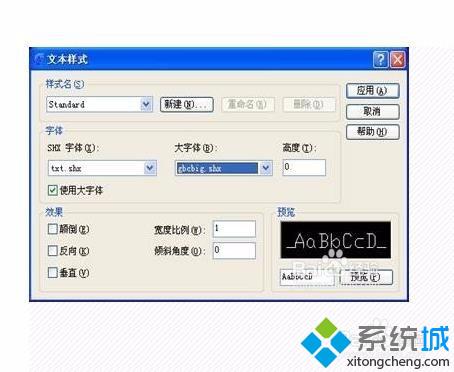
6、然后大家根据我们点击出来的【预览】的窗口,选择自己喜欢的字体,里面有很多的选择,大家可以找到自己适合的字体,现在大家可以点击【应用】这样就可以使用了,其实这个设置很简单,只是很多人不会注意而已。

windows10系统下CAD设置文字样式的方法就为大家介绍到这里了。有同样需求的朋友们,赶紧试着操作看看!希望本教程能够帮助到所有有需要的朋友们!
相关教程:cad怎么修改文字CAD十字光标不见了怎样快速学cad我告诉你msdn版权声明:以上内容作者已申请原创保护,未经允许不得转载,侵权必究!授权事宜、对本内容有异议或投诉,敬请联系网站管理员,我们将尽快回复您,谢谢合作!










